Backup de un Host
Lo habitual es hacer backup de todas las Máquinas Virtuales pero normalmente se suele dejar de lado tanto al vCenter como a las configuraciones de los Hosts.Es una tarea rápida y sencilla realizar una copia de seguridad de nuestros Hosts utilizando PowerCLI.
Los pasos a seguir son los siguientes:
El comando es de la siguiente forma:
El comando para hacer copia de seguridad de un Host es el siguiente:
Get-VMHostFirmware –VMHost <nombre o ip del Host> -BackupConfiguration –DestinationPath <carpeta de destino para la copia>
Con estos pasos tan sencillos tendremos una IMPORTANTE copia de seguridad de nuestro HOST.
Backup del vCenter
Lo normal en un CPD en producción es hacer copia de seguridad de todas las Máquinas Virtuales. Además, si el servidor de vCenter lo tenemos también virtualizado, tendremos de forma implícita una copia de seguridad del servidor.
Suele ser una práctica muy común tener instalado el software de backup de entorno virtual en el mismo servidor de vCenter.
Tanto por seguridad como además para encarar con tranquilidad un proceso de actualización o migración nos interesa conocer cómo hacer copia de seguridad manual de un servidor de vCenter.
En este caso veremos cómo realizar una copia de seguridad de un servidor de vCenter 5.x con una base de datos embebida (Instancia de SQL Express que despliega por defecto el instalador de VMware).
La copia de seguridad del servidor de vCenter está compuesta por tres elementos:
Los ficheros de certificados digitales y de configuración están en diferentes carpetas según la versión de Windows , en mi caso esta son un Windows 2008 Server:
Windows Server 2008 R2: %archivos de programa%VMwareVMware VirtualCenter
Para hacer una copia de seguridad de la Base de Datos de una instancia de SQL Express es necesario tener instaladas las herramientas administrativas de SQL que no se instalan por defecto cuando desplegamos el servidor de vCenter.
Una vez finalizada la tarea de copia de seguridad de la Base de Datos ya podemos levantar nuevamente el servicio de vCenter.
De esta forma tenemos una importante copia de seguridad de nuestro Vcenter Server.
Ricardo Quagliano
Lo habitual es hacer backup de todas las Máquinas Virtuales pero normalmente se suele dejar de lado tanto al vCenter como a las configuraciones de los Hosts.Es una tarea rápida y sencilla realizar una copia de seguridad de nuestros Hosts utilizando PowerCLI.
Los pasos a seguir son los siguientes:
- Conectar a un Host o vCenter Server
- Ejecutar comando para exportar la configuración de un Host
El comando es de la siguiente forma:
Connect-viserver <nombre o ip vCenter> -user <usuario vCenter> -password <contraseña>

El comando para hacer copia de seguridad de un Host es el siguiente:
Get-VMHostFirmware –VMHost <nombre o ip del Host> -BackupConfiguration –DestinationPath <carpeta de destino para la copia>
Con estos pasos tan sencillos tendremos una IMPORTANTE copia de seguridad de nuestro HOST.
Backup del vCenter
Lo normal en un CPD en producción es hacer copia de seguridad de todas las Máquinas Virtuales. Además, si el servidor de vCenter lo tenemos también virtualizado, tendremos de forma implícita una copia de seguridad del servidor.
Suele ser una práctica muy común tener instalado el software de backup de entorno virtual en el mismo servidor de vCenter.
Tanto por seguridad como además para encarar con tranquilidad un proceso de actualización o migración nos interesa conocer cómo hacer copia de seguridad manual de un servidor de vCenter.
En este caso veremos cómo realizar una copia de seguridad de un servidor de vCenter 5.x con una base de datos embebida (Instancia de SQL Express que despliega por defecto el instalador de VMware).
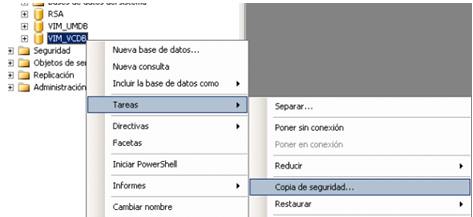
La copia de seguridad del servidor de vCenter está compuesta por tres elementos:
- Certificados digitales
- Ficheros de configuración *.cfg
- Base de datos de vCenter Server
Los ficheros de certificados digitales y de configuración están en diferentes carpetas según la versión de Windows , en mi caso esta son un Windows 2008 Server:
Windows Server 2008 R2: %archivos de programa%VMwareVMware VirtualCenter
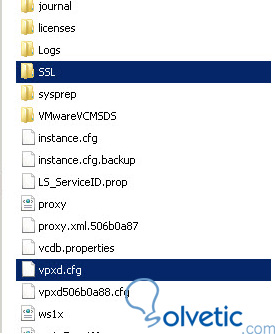
Para hacer una copia de seguridad de la Base de Datos de una instancia de SQL Express es necesario tener instaladas las herramientas administrativas de SQL que no se instalan por defecto cuando desplegamos el servidor de vCenter.
Una vez finalizada la tarea de copia de seguridad de la Base de Datos ya podemos levantar nuevamente el servicio de vCenter.
De esta forma tenemos una importante copia de seguridad de nuestro Vcenter Server.
Ricardo Quagliano




en todas partes leo que la base de Datos de Vcenter es SQLEXPRESS, pero en LINUX?